例8-2 一名高校教师想了解在经历一系列的教学方法改革后,学生对教师教学方法的看法。表8-1是他随机抽取120名学生的调查结果。试问学生对教学方法的态度是否有所改变钥
表8-1 学生对教学方法的态度
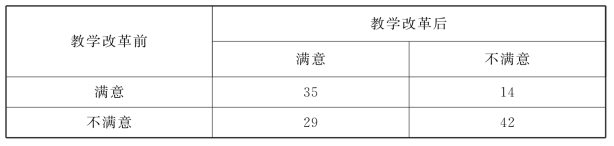
(一)分析
本例中的研究者对调查对象重复调查了两次,其结果为二分类变量资料。即本例属于配对设计的计数资料,欲比较教学改革前后学生对教学方法的满意度是否不同,应采用配对四格表资料的χ2检验进行分析。
数据编码,“1”表示满意,“0”表示不满意。共需输入三个变量,分别是教改前的态度、教改后的态度和频数,数据录入如图8 8所示。
这里需注意例8 2的数据和例8 1的数据不同,例8 1的数据为原始数据,而本例的数据为经过整理后的数据(频数表数据)。因此对例8 2的数据的输入和对例8 1的数据的输入不同,如表8 1中教学改革前后均满意的人数为35人,如果按原始数据的格式输入,则需要输入35行,即教改前为“1”,教改后也为“1”的情况就需录入35行,其余三种情况共需录入85行,这样录入数据比较麻烦且易出错。对于频数表的数据,可以采用频数表的形式录入,但需对频数变量进行加权,才能让SPSS软件识别频数变量。
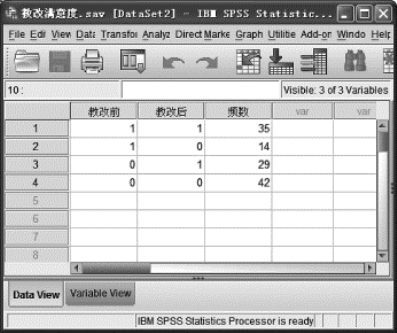
图8-8 例8-2对应的数据集
(二)操作
(1)首先对频数变量进行加权,可通过菜单“Data”→“Weight Cases...”实现频数变量的加权(见图8-9)。点击“Weight Cases...”,弹出的对话框如图8 10所示。该对话框左侧为所有可用的候选变量列表,右侧为两种选择,上面一种不需进行加权,下面一种需要进行加权。点击“Weight cases by”,再选择“频数”变量,单击按钮“ ”,将变量选入到“Frequency Variable”列表框中(见图8-11),点击“OK”按钮。注意,这时如果SPSS数据窗口界面右下角出现了“Weight On”的字样,说明已成功对频数变量进行了加权。
”,将变量选入到“Frequency Variable”列表框中(见图8-11),点击“OK”按钮。注意,这时如果SPSS数据窗口界面右下角出现了“Weight On”的字样,说明已成功对频数变量进行了加权。
(2)配对设计资料的χ2检验可通过菜单“Analyze”→“Descriptive Statistics”→“Crosstabs...”实现。通过点击“Crosstabs...”,弹出一个新的对话框,将“教改前”变量选入到“Row(s)”列表框中,将“教改后”变量选入到“Column(s)”列表框中,如图8-12所示。点击“Statistics...”,出现如图8-13所示界面,与四格表资料的卡方检验不同的是,这里选择的是“Mc Nemar”。在“Mc Nemar”左侧的方框点击一下即可打上“√”,这表示选择做McNemar检验,然后点击“Continue”按钮,即回到图8 11,再点击“OK”按钮,其输出结果如图8 14所示。
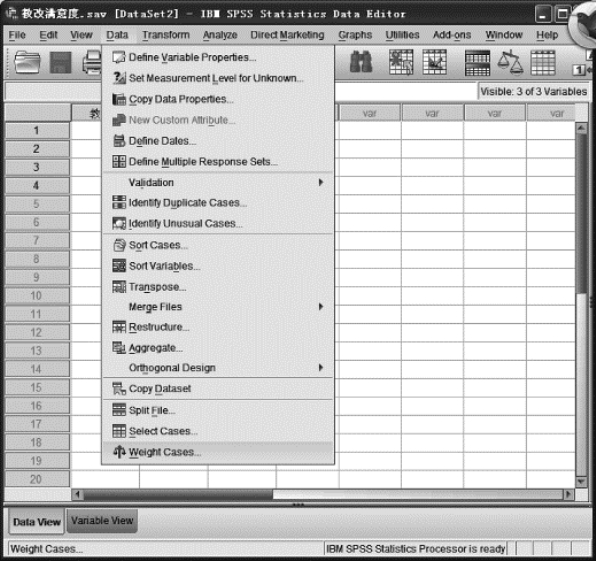
图8-9 Weight Cases下拉菜单
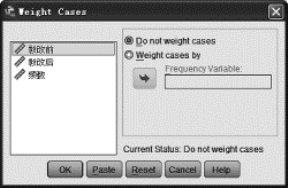
图8-10 Weight Cases对话框(1)
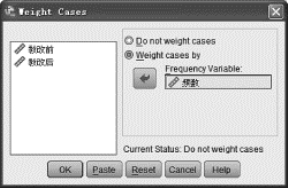
图8-11 Weight Cases对话框(2)
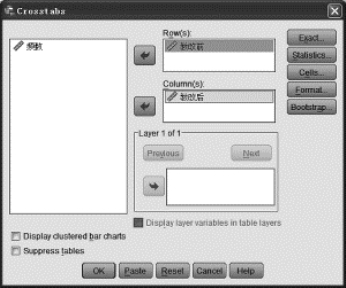
图8-12 Crosstabs对话框
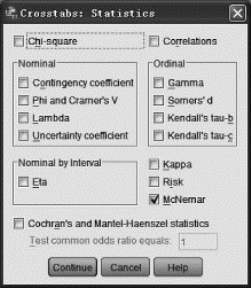
图8-13 Crosstabs:Statistics对话框
(三)界面说明
同例8-1,这里不再重复说明。
(四)结果解释
注意,图8-14中的结果不输出Mc Nemar检验的统计量值,仅输出P值。输出结果中有一备注“a.Binominal distribution used”,表明此处的统计结果为基于二项分布的原理计算出的精确概率,而不是课本上介绍的方法,因此此处没有卡方值。本例中P=0.032<0.05,可认为改革前后学生对教学的满意度发生了变化,满意度由40.8%升高到53.3%。
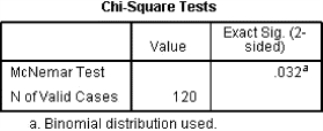
图8-14 学生对教学方法态度的配对卡方检验结果
免责声明:以上内容源自网络,版权归原作者所有,如有侵犯您的原创版权请告知,我们将尽快删除相关内容。

















